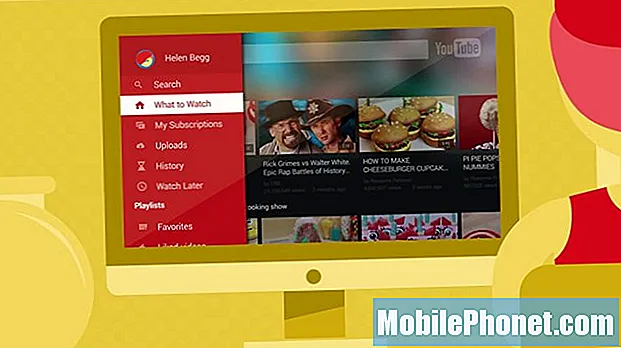#Samsung #Galaxy # J6 + е един от най-новите модели смартфони със среден клас Android, предлагани на пазара, насочен към потребители, които искат телефон с голям дисплей. Този телефон разполага с 6-инчов IPS LCD безкраен дисплей, което го прави чудесен за гледане на различно мултимедийно съдържание. Той разполага с 13MP f / 1.9 и 5MP двойни задни камери, докато под капака е Snapdragon 425 процесор, сдвоен с 4GB RAM. Въпреки че това е стабилно работещо устройство, има случаи, когато могат да възникнат определени проблеми, които ще разгледаме днес. В тази последна част от нашата серия за отстраняване на неизправности ще се заемем с Galaxy J6 + няма да включим проблема.
Ако притежавате Samsung Galaxy J6 + или друго устройство с Android по този въпрос, не се колебайте да се свържете с нас, като използвате този формуляр. Ще се радваме да ви помогнем при всякакви притеснения, които може да имате във връзка с вашето устройство. Това е безплатна услуга, която предлагаме без прикачени низове. Ние обаче искаме, когато се свържете с нас, да се опитате да бъдете възможно най-подробни, за да може да се направи точна оценка и да се даде правилното решение.
Как да поправите Samsung Galaxy J6 +, който няма да се включи
Когато телефонът ви не се включи, първото нещо, което трябва да направите, е да проверите дали батерията му е напълно изтощена. Има няколко случая, когато собствениците на телефони трудно включват устройството си, само за да разберат, че то е изчерпано. Следвайте стъпките, изброени по-долу, за да заредите устройството.
- Почистете порта за зареждане на телефона, като използвате кутия със сгъстен въздух. Уверете се, че всички замърсявания или остатъци, заседнали в този порт, са отстранени.
- Заредете напълно телефона, като използвате зарядното устройство за стена.
- В случай, че телефонът не се зарежда, опитайте да използвате друг кабел за зареждане и зарядно устройство за стена. Също така трябва да опитате да заредите телефона от компютърния USB порт, в случай че зареждането с помощта на зарядното устройство за стена не успее да работи.
След като телефонът се зареди достатъчно, трябва да опитате да включите устройството. В случай, че проблемът продължава да съществува, продължете с допълнителните стъпки за отстраняване на неизправности, изброени по-долу.
Извършете меко нулиране
Повечето проблеми като този обикновено могат да бъдат отстранени чрез меко нулиране. Това обикновено е първото нещо, което ще трябва да направите, когато телефонът не реагира, но това също ще работи в този случай, тъй като ще обнови софтуера на телефона. Това става чрез натискане и задържане на бутона за захранване за няколко секунди, докато устройството се рестартира.
Проверете дали проблемът възниква в безопасен режим
Има случаи, когато изтеглено от вас приложение може да причини този конкретен проблем. За да проверите дали случаят е такъв, ще трябва да стартирате телефона в безопасен режим, тъй като само предварително инсталираните приложения могат да работят в този режим.
- Уверете се, че устройството е изключено.
- Натиснете и задръжте клавиша за захранване покрай екрана с името на устройството.
- Когато на екрана се появи ‘SAMSUNG’, отпуснете бутона за захранване.
- Веднага след освобождаване на клавиша за захранване, натиснете и задръжте клавиша за намаляване на звука.
- Продължете да държите клавиша за намаляване на звука, докато устройството завърши рестартирането.
- Безопасният режим ще се покаже в долния ляв ъгъл на екрана.
- Освободете клавиша за намаляване на силата на звука, когато видите „Безопасен режим“.
Ако проблемът не възникне в този режим, той може да бъде причинен от изтеглено от вас приложение. Разберете какво е това приложение и го деинсталирайте.
Избършете кеша на телефона
Има случаи, когато временните данни на софтуера на телефона могат да се повредят, което може да доведе до проблеми, възникващи на устройството. Най-доброто нещо, което трябва да направите в този сценарий, е да изтриете кеш дяла на телефона от режима за възстановяване.
- Изключете телефона.
- Натиснете и задръжте клавишите за увеличаване на звука и начало.
- Натиснете и задръжте клавиша за захранване, докато устройството вибрира, след което го освободете. Продължавайте да натискате клавишите за увеличаване на звука и начало през цялото време.
- Когато видите екрана за възстановяване на Android, освободете клавишите за увеличаване на звука и начало.
- Използвайте клавишите за сила на звука, за да превъртите надолу до изтриване на кеш дяла, след което използвайте бутона за захранване, за да го изберете.
- Използвайте клавишите за сила на звука, за да превъртите надолу до Да, след това използвайте бутона за захранване, за да го изберете.
- Използвайте клавишите за сила на звука, за да превъртите надолу до Рестартиране на системата сега, след това използвайте бутона за захранване, за да го изберете.
Проверете дали проблемът все още възниква.
Извършете фабрично нулиране
Последната стъпка за отстраняване на неизправности, която трябва да обмислите, е фабрично нулиране. Това ще върне телефона обратно към първоначалното му фабрично състояние и обикновено ще реши проблема, в случай че е причинен от софтуерен проблем. Обърнете внимание, че това ще изтрие данните от телефона ви.
- Изключете телефона.
- Натиснете и задръжте клавиша за увеличаване на звука и бутона за начало, след което натиснете и задръжте клавиша за захранване.
- Когато се покаже екранът с логото на устройството, освободете само бутона за захранване
- Когато се покаже логото на Android, освободете всички клавиши (‘Инсталиране на системна актуализация’ ще се показва за около 30 - 60 секунди, преди да се покажат опциите на менюто за възстановяване на системата на Android).
- Натиснете клавиша за намаляване на звука няколко пъти, за да маркирате „wipe data / factory reset“.
- Натиснете бутона за захранване, за да изберете.
- Натискайте клавиша за намаляване на силата на звука, докато не се маркира „Да - изтрий всички потребителски данни“.
- Натиснете бутона за захранване, за да изберете и стартирате основното нулиране.
- Когато основното нулиране приключи, се откроява „Рестартиране на системата сега“.
- Натиснете клавиша за захранване, за да рестартирате устройството.
Ако телефонът все още не се включва, това вече може да е причинено от дефектен хардуерен компонент. Най-доброто нещо, което трябва да направите в момента, е да занесете телефона в сервизен център и да го проверите.
Чувствайте се свободни да ни изпращате вашите въпроси, предложения и проблеми, с които сте се сблъсквали, докато използвате телефона си с Android. Поддържаме всяко устройство с Android, което се предлага на пазара днес. И не се притеснявайте, ние няма да ви таксуваме нито стотинка за вашите въпроси. Свържете се с нас, като използвате този формуляр. Четем всяко съобщение, което получаваме, не може да гарантира бърз отговор. Ако успяхме да ви помогнем, моля, помогнете ни да разпространим думата, като споделите нашите публикации с вашите приятели.